Erstellen einer Gutschrift für eine Ausgangsrechnung
1. Öffne Gutschriften.

2. Klick Gutschrift erstellen![]()
3. Wähle Ausgang als Zweck.
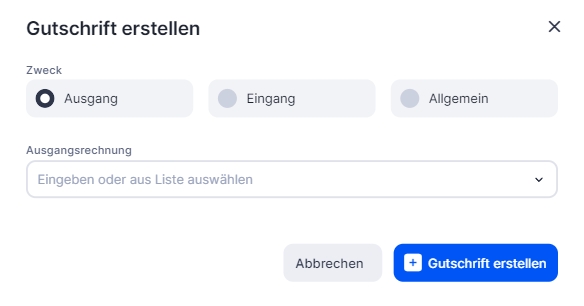
4. Wähle die Ausgangsrechnung aus, die du korrigieren möchtest.

5. Klick Gutschrift erstellen![]()
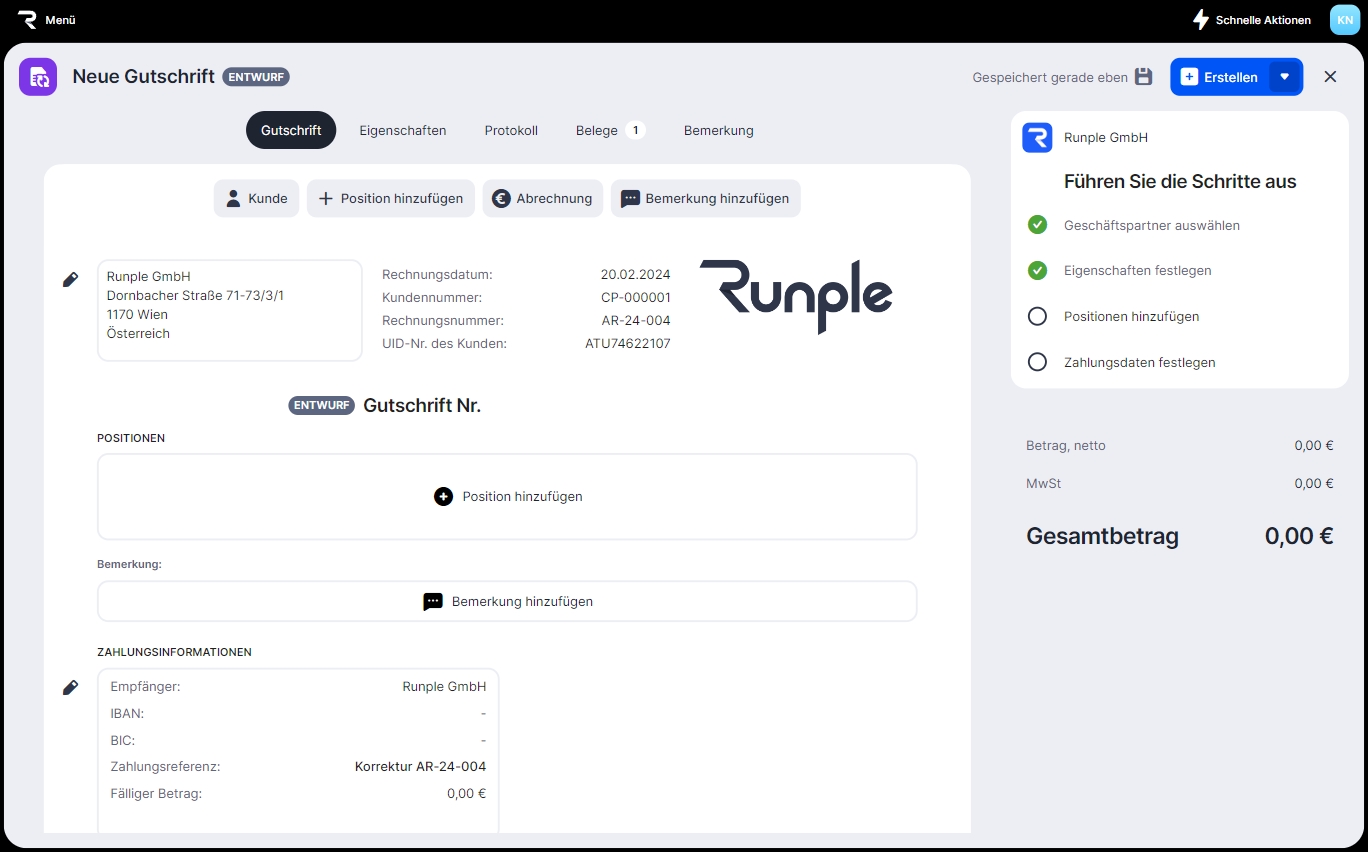
Kunde
Der Kunde in der Gutschrift wird aus der verknüpften Rechnung übernommen.
Positionen
6. Klick Position hinzufügen 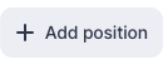
6.1. Wähle das Produkt aus der Liste aus.
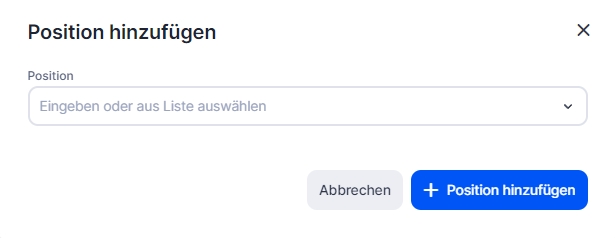
6.2. Gib die Menge und den Betrag an.
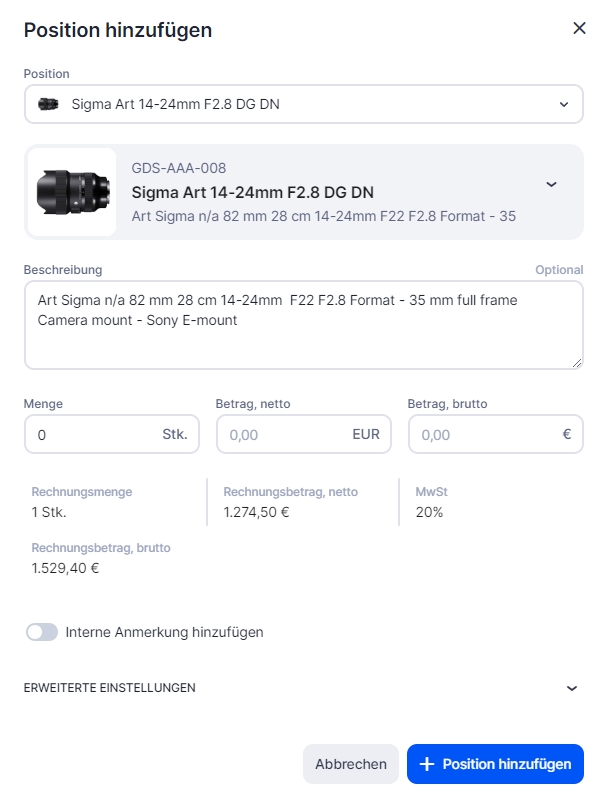
Menge
Gib die Menge an, um die du die Anzahl der Positionen in der ausgewählten Rechnung reduzieren musst.
Betrag
Gib den Betrag an, um den du den Positionsbetrag in der ausgewählten Rechnung reduzieren musst.
Erweiterte Einstellungen
Erweiterte Einstellungen in Gutschriften können nicht geändert werden und werden von der ausgewählten Rechnung übernommen.
6.3. Klick Position hinzufügen![]()
Zahlungsinformationen
7. Klick Abrechnung![]()
7.1. Gib die Rechnungsdaten an.
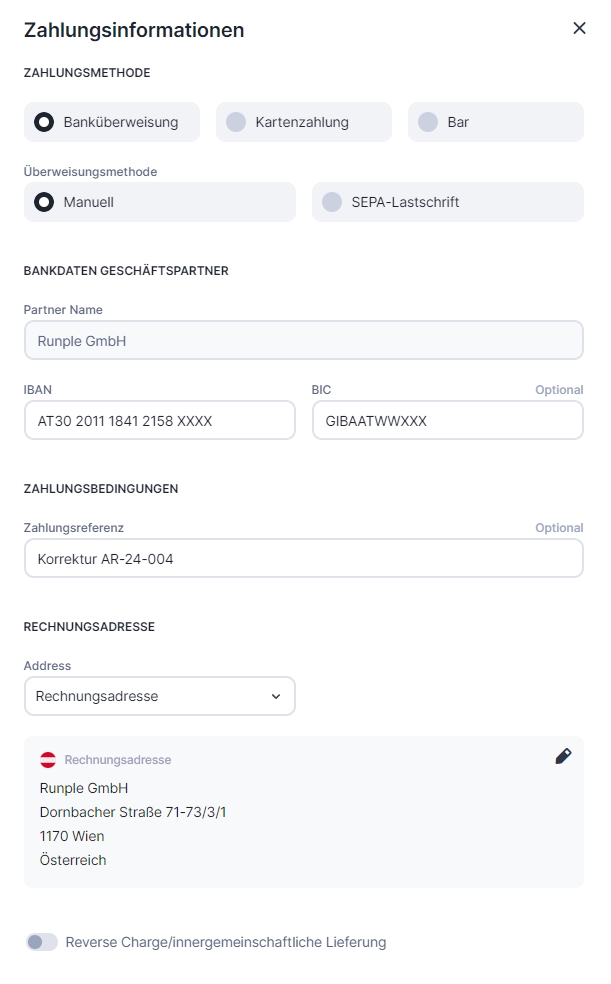
Zahlungsmethode
Wenn du die manuelle Überweisung gewählt hast, musst du die IBAN deines Geschäftspartners angeben.
Zahlungsreferenz
Die Zahlungsreferenz wird automatisch erstellt.
Rechnungsadresse
Die Rechnungsadresse wird aus der verknüpften Ausgangsrechnung übernommen.
8. Klick Erstellen![]() um eine Ausgangsgutschrift zu erstellen.
um eine Ausgangsgutschrift zu erstellen.
Erstellen einer Gutschrift aus der Rechnung
1. Öffne die Ausgangsrechnung.
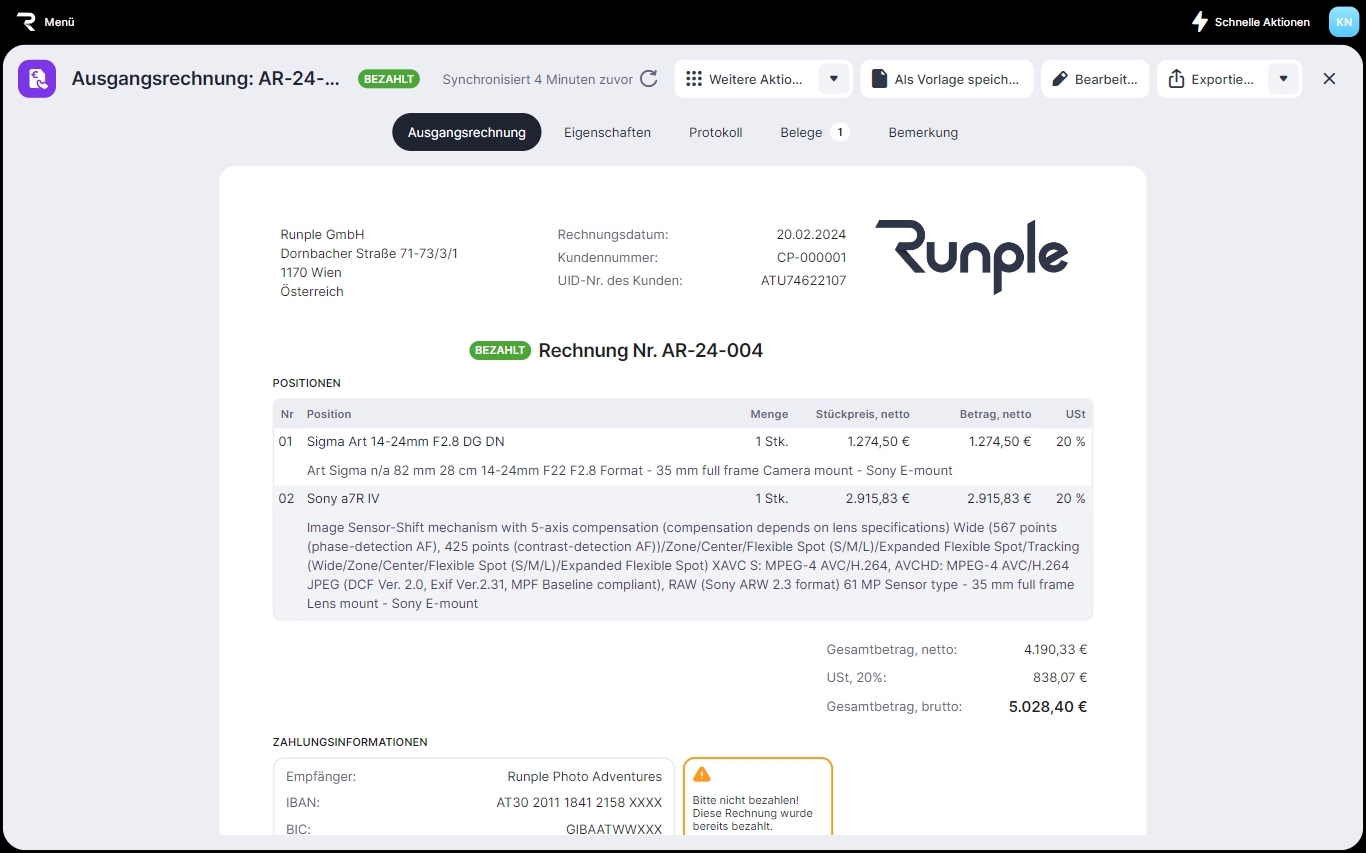
2. Klick Weitere Aktionen![]()
3. Klick Gutschrift erstellen.
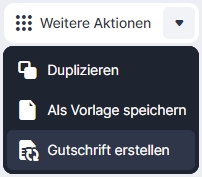
Last updated
Was this helpful?